Objekte gruppieren — braucht man das in Prezi überhaupt? Wir sagen: Ja! In unserem heutigen Beitrag erfahren Sie, wie und wann Sie diese Funktion am besten nutzen können.
Sicher hatten Sie das Problem auch schon mal: Sie wollen mehrere Objekte gleichzeitig verschieben und müssen diese jedes Mal aufs Neue wieder einzeln auswählen. Besonders bei kleinen, filigranen Objekten wie Linien ist dies eine frustrierende Arbeit, denn meistens muss man diese haargenau anklicken, um sie auszuwählen. Damit das nicht mehr vorkommt hat Prezi ein altbekanntes Feature aus Prezi Classic zurückgebracht: Objekte gruppieren!
Objekte gruppieren — wie geht das überhaupt?
Wählen Sie dazu zunächst alle Objekte aus, die Sie gruppieren wollen. Dazu klicken Sie diese bei gehaltener Shift-Taste einzeln an, sodass sich um alle ein viereckiger Rahmen zieht. Jetzt erscheint im Menü oben der Button „Gruppieren“, den Sie nun anklicken können.
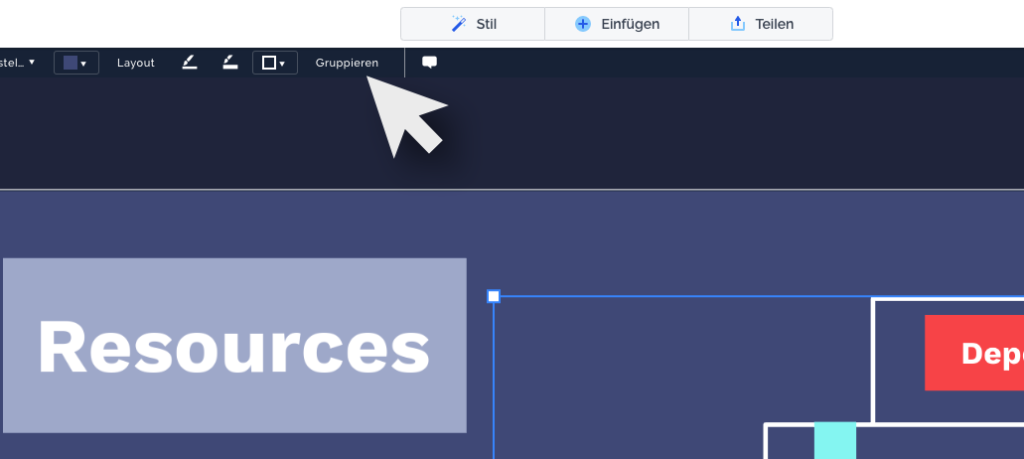
Ganz einfach also. Aber wie kann man diese Funktion am besten einsetzen?
Tabellen bauen
Wenn Sie in Prezi eine Tabelle bauen, kommen sehr viele Elemente zusammen: Linien, Textboxen, Formen und vielleicht sogar Icons. Hier kann es eine gute Alternative sein, Gruppierungen zu benutzen. Am Besten planen Sie diese schon beim Erstellen der Tabelle ein: So können Sie z.B. die gezogenen Spalten und Linien gruppieren, und anschließend die zusammengehörigen Textelemente.
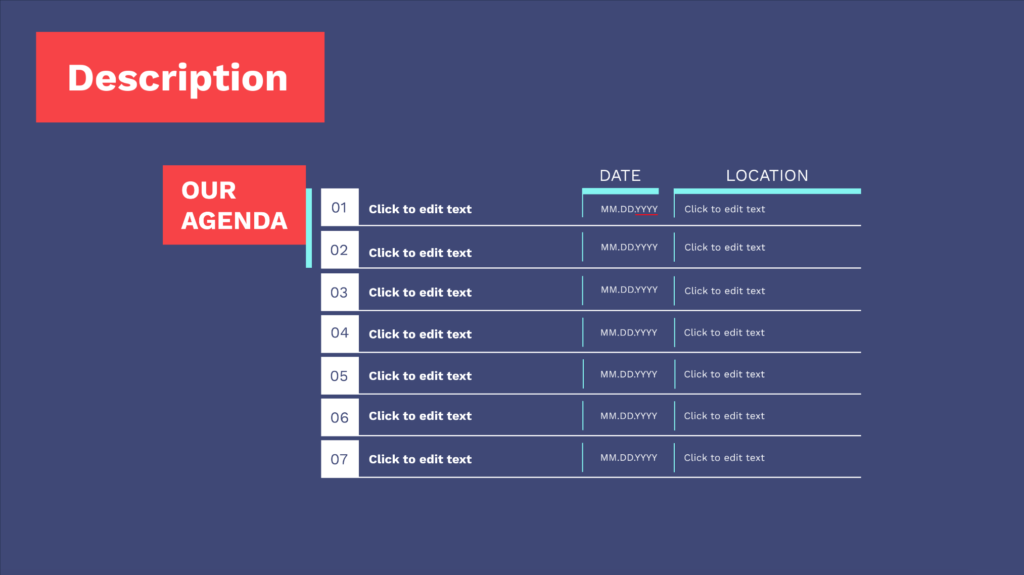
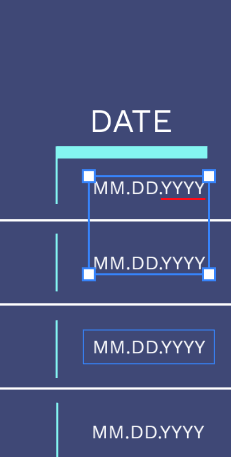
Das kann Ihnen die weitere Arbeit an der Tabelle erleichtern. Wenn Sie die Tabelle fertig gebaut haben, empfiehlt es sich, sie einmal komplett zu gruppieren. Dann können Sie die Tabelle bei weiterer Bearbeitung als Ganzes verschieben.
Timelines erstellen
Ähnlich wie bei Tabellen wird in Timelines oft mit einer Vielzahl an Elementen gearbeitet. Daher ist es auch hier sinnvoll bei der Bearbeitung Gruppierungen einzusetzen.
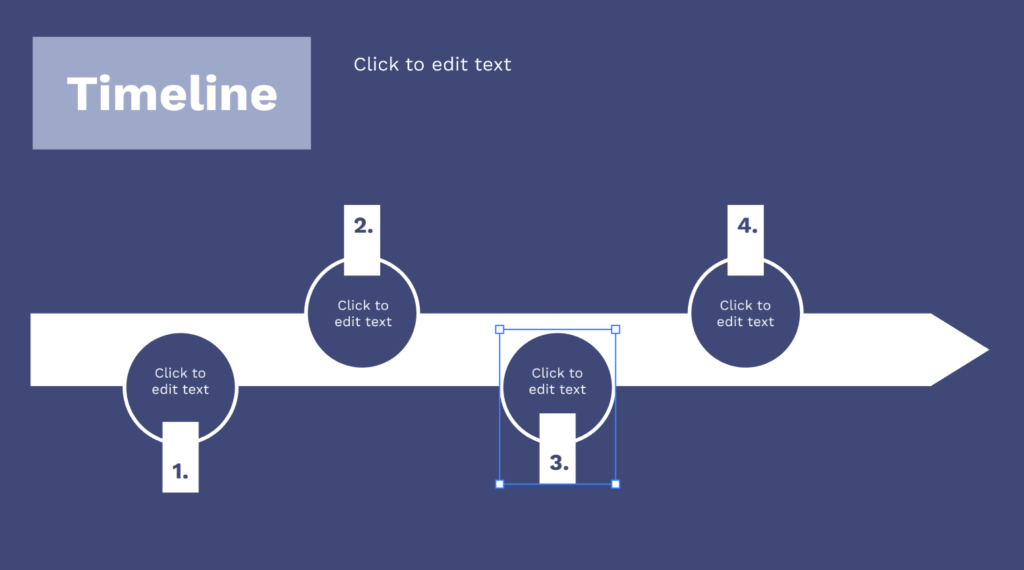
Illustrationen verschieben
In Prezi ist es möglich, mithilfe von Linien, Kreisen u.ä. einfache Illustrationen zu erstellen, wie z.B. diesen Stift im Bild unten.
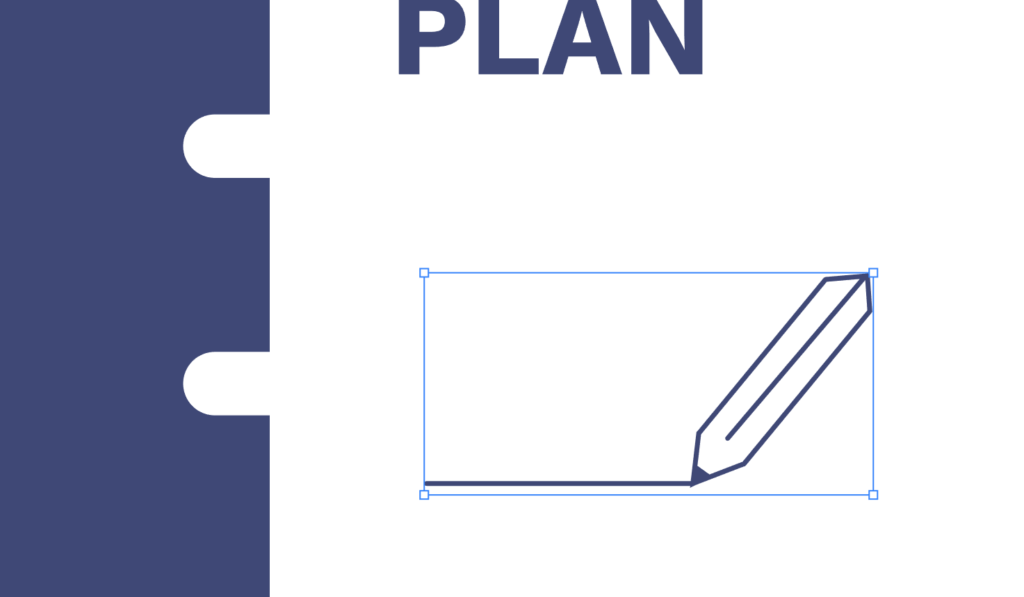
Auch hier mach der Trick mit einer Gruppierung Sinn, denn damit können Sie die Illustration zusammenfügen und dann einfach mit einem Klick anwählen und verschieben.
Gruppierung aufheben
Natürlich können Sie eine Gruppierung auch wieder rückgängig machen. Dazu klicken Sie auf das gewünschte Objekt. Nun erscheint oben im Menü ein Button mit der Aufschrift “Gruppierung aufheben”.
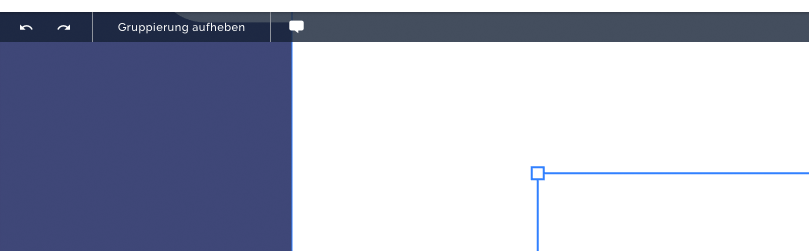
Lernen wie Sie Gruppierungen einsetzen
Wenn Sie erfahren möchten wie Sie die Gruppierungen in Ihrer Prezi verwenden, laden Sie sich einfach unser kostenloses Handbuch runter. Seit der Version 6.4 ist dieses Feature dort aufgeführt.
Ebenfalls ist das Feature ab sofort ein Programmpunkt bei unseren aktuellen Prezi Next Einsteiger Workshops. Besuchen Sie doch einen von unseren Workshops in Ihrer Nähe und lassen Sie sich von Prezi Experten Danyel Elferink auf den neuesten Stand bringen. Hier geht es zu den Workshops.
Nicht die passende Vorlage für Ihre Prezi dabei? Wir helfen Ihnen bei der Erstellung Ihrer ganz individuellen Prezi.

